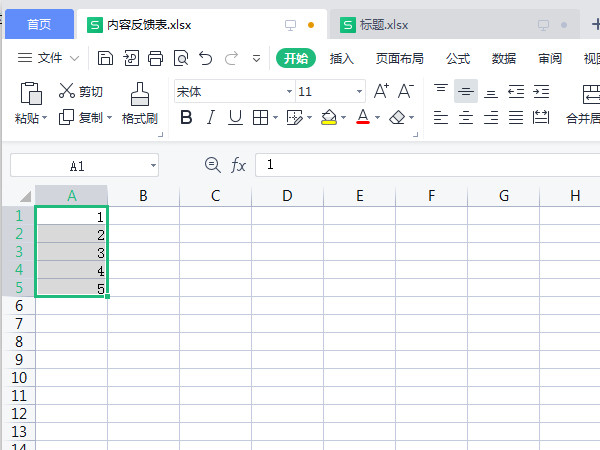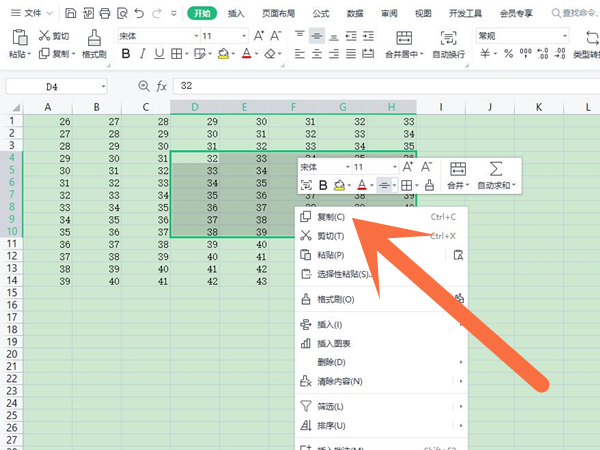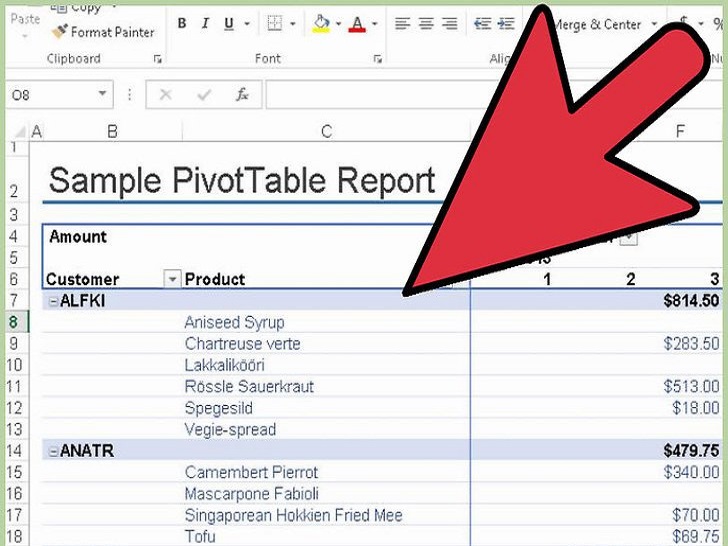excel表格怎么做曲线图
来源:全查网
更新时间:2022-09-24 20:51:34
文章导读:excel表格怎么做曲线图?制作表格时需要用到各种图表,包括折线图、饼状图、柱状图、扇形图、组合图等,但是很多朋友不清楚在哪插入这些图表,想要了解具体操作的小伙伴可以跟小编一起来看看哦!excel表格怎么做曲线图1、鼠标右击需要编辑的数据后,点击插入图表。2、在图表页面点击并选择折线图。3、点击曲线图上的线条后,鼠标右击并点击设置数据系列格式。4、勾选平滑线即可。看完excel表格怎么做曲线图,想必大家都清楚了吧,非

excel表格怎么做曲线图
制作表格时需要用到各种图表,包括折线图、饼状图、柱状图、扇形图、组合图等,但是很多朋友不清楚在哪插入这些图表,想要了解具体操作的小伙伴可以跟小编一起来看看哦!
excel表格怎么做曲线图
1、鼠标右击需要编辑的数据后,点击插入图表。
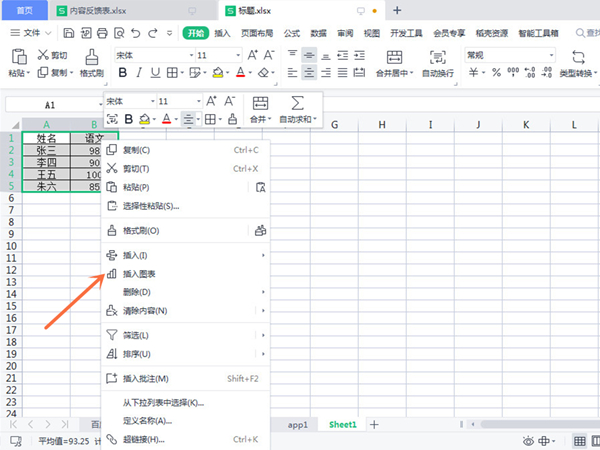
2、在图表页面点击并选择折线图。
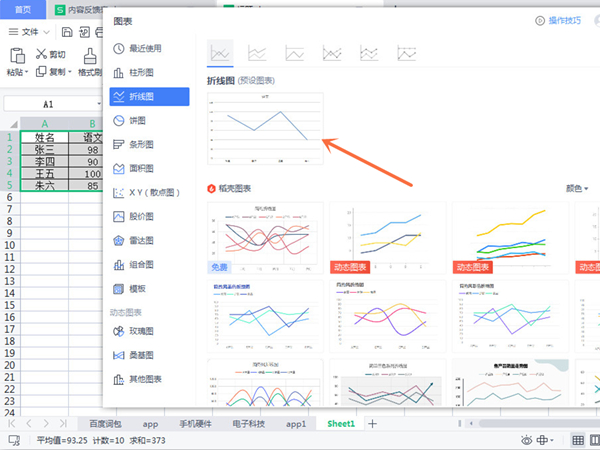
3、点击曲线图上的线条后,鼠标右击并点击设置数据系列格式。
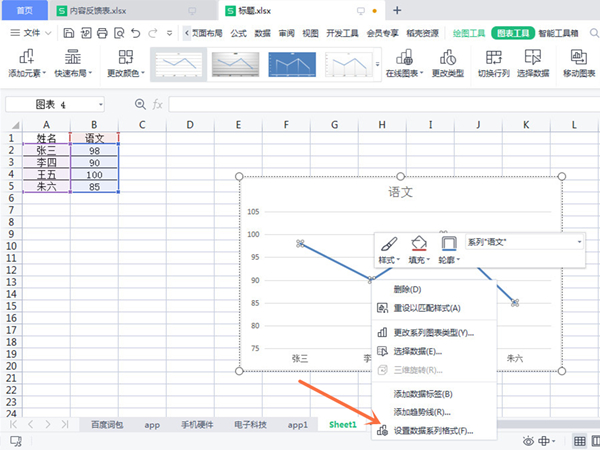
4、勾选平滑线即可。
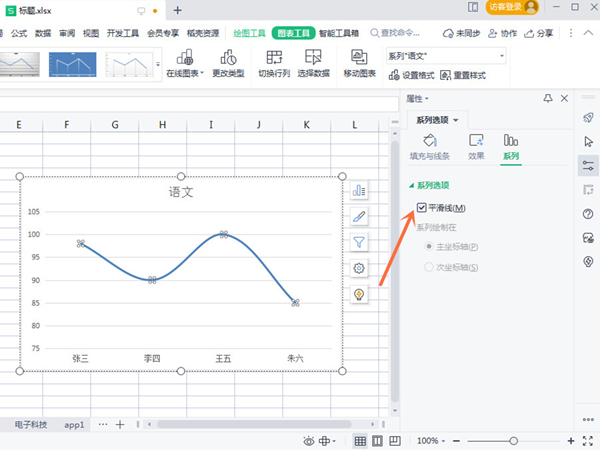
看完excel表格怎么做曲线图,想必大家都清楚了吧,全查游戏站还有着很多实用软件教程和最新的手机资讯,快快关注我们吧!
以上内容是小编网络整理的关于excel表格怎么做曲线图的相关攻略内容,如果不妥之处清及时联系我们。想了解更多最新的关于《Excel技巧,Excel表格》的攻略、资讯等内容,请多多关注全查网